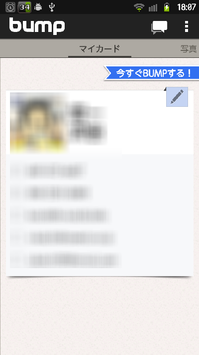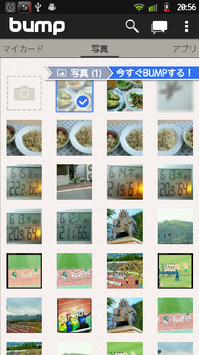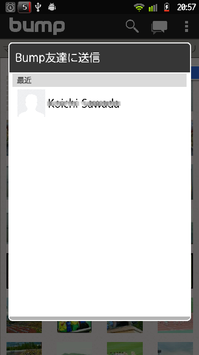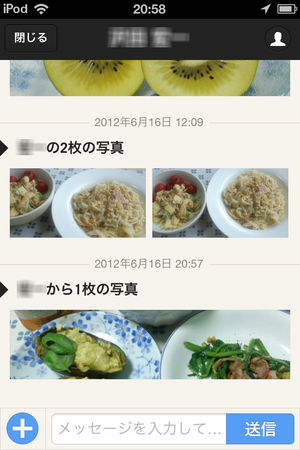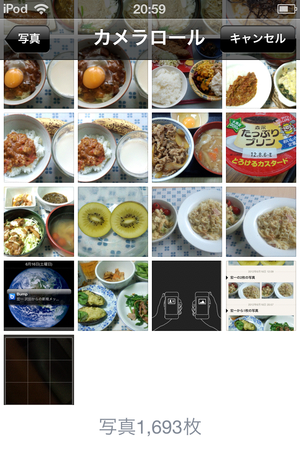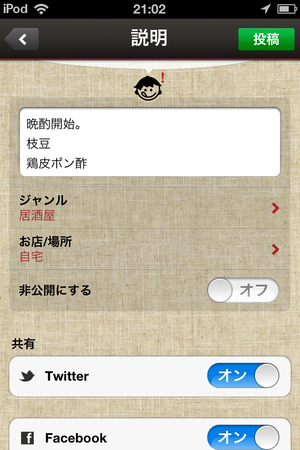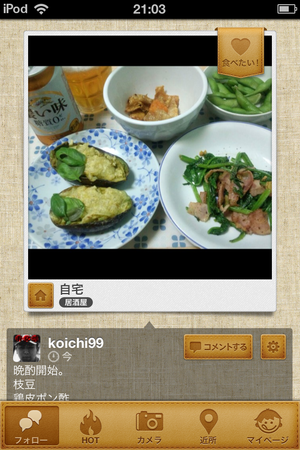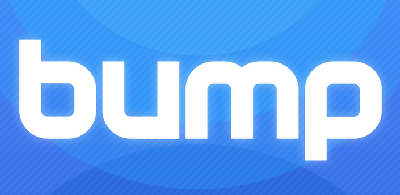
食べ物を記録しまくるサービスmiilのiOSアプリを使っている訳ですが、いかんせんiPod touchのカメラは性能が落ちる。
という事で、普段は写真撮影をAndroid端末でおこなって、iPod touchに転送して使っている。
Android端末からiPod touchへの写真の転送に使っているのが、Bumpというアプリ。
元々、連絡先や写真を仲間同士で簡単に転送するためのアプリだが、これが簡単で便利。
iOS版もAndroid版もあるので、Android端末からiPod touchへの転送も出来る。
Andorid端末とiPod touchのbumpを認識させるのは、普通に端末どおしをバンプ(端末どうしをぶつける)をさせればいい。
簡単に手順を追って説明してみる。
Android端末(うちでは、Arrows Z)で、Bumpを起動する。モザイクだらけだが、カード情報が思いっきり個人情報なので、勘弁して下さいw
「写真」をタップするか、左方向にフリップすると端末にある写真のサムネイル一覧が表示されるので、iPod touchに送る写真を選択する。
既に送信先が登録されてるので、メニューからiPod touch側の宛先を指定して送信する。
自宅なんかの同じWi-Fi環境なら、即座にiPod touchに送られてきます。
iPod touch側のBumpで写真を受信すると、画像が保存されるので、後はこれを使ってmiilに登録するだけ。
iPod touch でmiilを起動して、先程の写真を選択する。
写真を選択したら、明るさとかを微調整。
適当に、料理の情報とか入力して、登録。
登録した写真。iPod touchで撮った写真よりかは画質がいいと思う。
Android端末から iPod touchへ写真を転送する方法は、dropboxを介したりとか、いろいろやりかたはあると思うが、Bumpを使ったやり方が一番楽!!
しかも、瞬時に写真を送れるのがうれしい。
とりあえず、miilのAndroid版が出るまでは、この方法で行こうと思ってる。
Android版 Bump
iOS版 Bump
miil